Page 1

Ultrathin
Magnetic clip-on keyboard cover
Setup Guide
Page 2
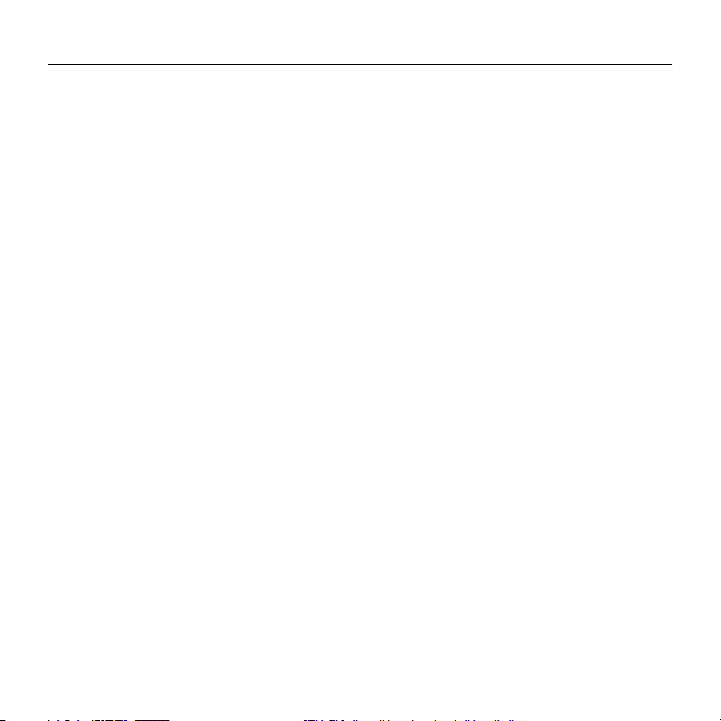
Contents
Deutsch . . . . . . . . . . . . . . . . 12
2
Page 3

Ultrathin – Keyboard Cover mit magnetischem Clip
English
Replacing your keyboard batteries
1. Place your Keyboard Cover face down on
aflatsurface.
2.Using a fingernail or thumbnail, pry open
thebattery holder.
3.Turn your laptop over so the keyboard
isfacingupwards, remove the old batteries
fromthe holder and insert new batteries.
4.Close the battery holder.
We recommend that you use Panasonic CR2032 3V
225mAh Lithium coin batteries.
Deutsch
Auswechseln der Tastaturbatterien
1. Platzieren Sie Ihr Keyboard Cover mit derOberseite
nach unten auf einer ebenen Oberfläche.
2.Önen Sie die Batteriefachabdeckung mit
demDaumen- oder Fingernagel.
3.Drehen Sie Ihr Notebook um, sodass die Tastatur
nach oben zeigt, nehmen Sie die alten Batterien
aus dem Batteriefach heraus und setzen Sie
neueein.
4.Schließen Sie das Batteriefach.
Wir empfehlen Lithium-Knopfzellenbatterien vomTyp
CR2032 3 V 225 mAh von Panasonic.
Français
Changement des piles du clavier
1. Positionnez votre coque clavier vers le bas,
contreune surface plane.
2.Avec vos ongles, soulevez le compartiment
à piles.
3.Retournez votre ordinateur portable
pourqueleclavier se trouve vers le haut,
retirezlespiles usagées du compartiment
etinsérez de nouvelles piles.
4.Refermez le compartiment à piles.
Nous recommandons l’utilisation de piles bouton
Panasonic CR2032 3V 225mAh au lithium.
Italiano
Sostituzione delle batterie della tastiera
1. Posizionare la custodia con tastiera rivolta verso
ilbasso su una superficie piana.
2.Con un’unghia, aprire il coperchio delle batterie.
3.Capovolgere il laptop in modo che la tastiera sia
rivolta verso l’alto, rimuovere le batterie vecchie
dal relativo supporto e inserire le nuove.
4.Chiudere il coperchio del vano batterie.
Si consiglia di utilizzare batterie a bottone al litio
Panasonic CR2032 3 V 225 mAh.
Español
Sustitución de pilas del teclado
1. Coloca la tapa con teclado boca abajo
enunasuperficie plana.
2.Abre el compartimento de pilas haciendo
palancacon una uña.
3.Dale la vuelta al portátil de modo que el teclado
quede hacia arriba, saca del compartimento
laspilas usadas e inserta pilas nuevas.
4.Cierra el compartimento de las pilas.
Aconsejamos el uso de pilas de botón de litio
Panasonic CR2032 de 3V y 225mAh.
Português
Substituir as pilhas do teclado
1. Coloque a capa do teclado com a face para baixo
numa superfície plana.
2.Com a unha, abra o compartimento das pilhas.
3.Vire o teclado com a face para cima, retire as pilhas
usadas do suporte e coloque pilhas novas.
4.Feche o suporte das pilhas.
Recomendamos que utilize pilhas de botão Panasonic
CR2032 3V 225mAh de lítio.
Nederlands
De batterijen van uw keyboard
vervangen
1. Plaats uw Keyboard Cover ondersteboven
opeenplat oppervlak.
2.Open de batterijhouder met uw nagels.
3.Draai uw laptop om zodat het toetsenbord
naarboven ligt, verwijder de oude batterijen uit
de houder en plaats nieuwe batterijen.
4.Sluit de batterijhouder.
Het is raadzaam om Panasonic CR2032 3V 225mAh
lithium-knoopbatterijen te gebruiken.
Svenska
Byta batterier i tangentbordet
1. Placera tangentbordsfodralet upp och ner på
enplatt yta.
2.Öppna batteriluckan med nageln.
3.Vänd den bärbara datorn så att tangentbordet är
uppåt och ta bort de gamla batterierna från facket
och sätt i nya.
4.Stäng batteriluckan.
Vi rekommenderar att du använder Panasonic
CR2032 3V 225mAh litium-knappcellsbatterier.
Produkt auf einen Blick
6
2
3
4
5
1. Schutzabdeckung
2. Batterieschutzstreifen
3. Verstellbare Halterung für das iPad®
4. Sondertasten
5. Tastatur
6. Magnetischer Clip zum Befestigen
am iPad
7. Bluetooth-LED und
8. Batteriefach (zwei Lithium-Knopfzellen-
9. Bluetooth®-Verbindungstaste
10. Ein-/Ausschalter
11. Bedienungsanleitung
12 Deutsch
71
8
9
10
1
1 32
1 32
Batteriestatusanzeige
batterien, bereits eingelegt)
Magnetic clip-on keyboard cover
50°-70°
1 2
10°-40°
www.logitech.com/support/ultrathin-i6
PDF
11
Ultrathin
4
®
®
Ultrathin keyboard cover
Ultrathin keyboard cover
®
XXXXXX
ON
4
Page 4
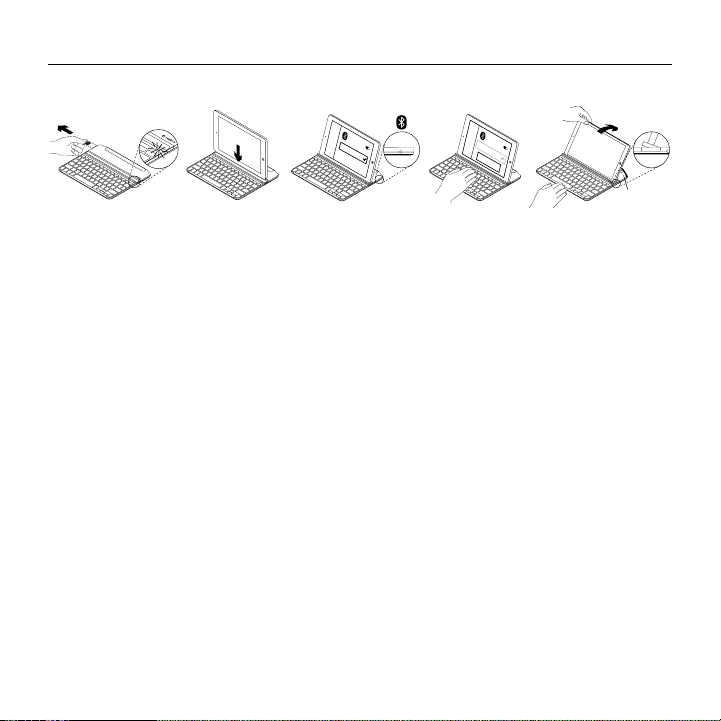
Ultrathin – Keyboard Cover mit magnetischem Clip
Installation des Produkts
Ultrathin keyboard cover
®
®
UltraThin keyboard cover
XXXXXX
®
50°-70°
1. Ziehen Sie den Schutzstreifen der Batterie
heraus.
• Die Tastatur wird hochgefahren.
Die Statusanzeige leuchtet für einige
Sekunden grün auf.
• Die Bluetooth-Erkennung startet
automatisch und läuft 15 Minuten.
Die Statusanzeige blinkt schnell in Blau.
• Sollte die Statusanzeige kurz
rot leuchten, tauschen Sie die
Batterien aus. Weitere Informationen
finden Sie unter „Auswechseln der
Tastaturbatterien“.
2. Setzen Sie Ihr iPad in die Halterung
des Keyboard Covers ein.
Deutsch 13
3. Stellen Sie eine Bluetooth-Verbindung her:
• Vergewissern Sie sich, dass auf Ihrem
iPad Bluetooth aktiviert ist. Wählen Sie
„Einstellungen > Bluetooth > Ein“.
• Wählen Sie „Ultrathin“ aus dem
Gerätemenü.
• Geben Sie mithilfe des Keyboard Covers
den auf dem iPad-Display angezeigten
sechsstelligen Kennschlüssel ein und
drücken Sie die Eingabetaste.
Die Statusanzeige leuchtet für einige
Sekunden blau auf, um zu bestätigen, dass
die Bluetooth-Verbindung hergestellt ist.
4. Kippen Sie das iPad in den optimalen
Blickwinkel. Sie können zwischen
mehreren Winkeln wählen, von 50°
bis 70°.
Hinweis:
• Sie müssen Ihr iPad beim Neigen nach unten
drücken.
• Die Halterung kann ein maximales Gewicht
von 5 kg aufnehmen.
Page 5

Ultrathin – Keyboard Cover mit magnetischem Clip
Sondertasten
Home = Startbildschirm des iPads
Programmumschalter
Siri®
Sie können mit Ihrer Stimme
Nachrichten senden, Termine
planen, Telefonnummern wählen
und mehr
Suchen
Geben Sie in die Suchleiste
Stichwörter ein, um nach
Kontakten, Musik, Notizen, Events
und E-Mails zu suchen oder
um eine Suche im Internet, bei
Wikipedia usw. zu starten
Sprache ändern
Ändert die Tastatursprache
Virtuelle Tastatur
Zeigt die virtuelle Tastatur an oder
blendet sie aus
Screenshot
Vorheriger Titel
Wiedergabe/Pause
Nächster Titel
Stumm
Leiser
Lauter
Bildschirm sperren
Sperrt oder entsperrt
den Bildschirm des iPads
14 Deutsch
Page 6

Ultrathin – Keyboard Cover mit magnetischem Clip
Funktionstasten
Fn + X = Ausschneiden
Fn + C = Kopieren
Fn + V = Einfügen
Hinweis:
• Um eine Funktionstaste auszuwählen, halten Sie die Fn-Taste gedrückt und drücken
Sie die oben angegebene Taste.
Fn + Pfeiltaste nach links = Auswählen links
Wählt den Text auf der linken Seite Wort
für Wort aus
Fn + Pfeiltaste nach rechts =
Auswählen rechts
Wählt den Text auf der rechten Seite Wort
für Wort aus
Verwendung des Produkts
LED-Statusanzeigen
LED Beschreibung
Leuchtet grün Der Batteriestand ist hoch (90 %–100 %).
Leuchtet rot Der Batteriestand ist niedrig (weniger als
Blinkt blau Schnell: Das Keyboard Cover ist
Blau Das Bluetooth-Pairing bzw. die
10 %). Tauschen Sie die Batterien aus.
im Erkennungs-Modus und wartet auf das
Pairing.
Langsam: Das Keyboard Cover versucht,
erneut eine Verbindung mit Ihrem iPad
herzustellen.
Wiederverbindung war erfolgreich.
Deutsch 15
Page 7

Ultrathin – Keyboard Cover mit magnetischem Clip
®
Verbinden mit einem anderen iPad
1. Setzen Sie das neue iPad in die Halterung
des Keyboard Covers ein.
2. Stellen Sie sicher, dass das Keyboard
Cover eingeschaltet ist.
3. Vergewissern Sie sich, dass die
Bluetooth-Funktion auf Ihrem
iPad eingeschaltet ist. Wählen Sie
„Einstellungen > Bluetooth > Ein“.
4. Drücken Sie auf dem Keyboard Cover
die Bluetooth®-Verbindungstaste.
Das Keyboard Cover ist für drei Minuten
erkennbar.
5. Wählen Sie „Ultrathin“ aus
dem Gerätemenü.
6. Geben Sie mithilfe des Keyboard Covers
den auf dem iPad-Display angezeigten
sechsstelligen Kennschlüssel ein
und drücken Sie die Eingabetaste.
Die Bluetooth-Verbindung wurde
hergestellt.
16 Deutsch
Page 8

Ultrathin – Keyboard Cover mit magnetischem Clip
Herausnehmen Ihres iPads
1. Nach hinten ziehen: Neigen Sie Ihr iPad
nach dem Herausziehen, bis es senkrecht
steht:
50°-70°
2. Nach unten drücken: Drücken Sie
das Gerät nach unten, um es sicher aus
der Halterung zu lösen:
3. iPad herausheben: Heben Sie das iPad
senkrecht aus dem Keyboard Cover
heraus:
Deutsch 17
Page 9

Ultrathin – Keyboard Cover mit magnetischem Clip
Einsetzen des iPads in das Keyboard Cover für den Transport
1. Schieben Sie Ihr iPad in Richtung
der Drehhalterung an der hinteren Seite
des Keyboard Covers, bis es anstößt:
10°-40°
Hinweis:
• VERSUCHEN SIE NIEMALS, das iPad aus
der anderen Richtung in die Drehhalterung
einzusetzen:
2. Setzen Sie Ihr iPad in die Dreh-
halterung ein:
3. Senken Sie das iPad auf das Keyboard
Cover herab, bis dieses geschlossen ist.
Eine magnetische Halterung sorgt für
einen sicheren Halt des iPads.
18 Deutsch
Page 10

Ultrathin – Keyboard Cover mit magnetischem Clip
Auswechseln der Tastaturbatterien
1. Platzieren Sie Ihr Keyboard Cover
mit der Oberseite nach unten auf
einer ebenen Oberfläche.
2. Önen Sie die Batteriefachabdeckung
mit dem Daumen- oder Fingernagel:
3. Drehen Sie das Keyboard Cover um,
sodass die Tasten nach oben zeigen,
nehmen Sie die alten Batterien aus
dem Batteriefach heraus und setzen Sie
neue ein.
4. Schließen Sie das Batteriefach:
Hinweis: Dem Keyboard Cover wurden
zwei Lithium-Knopfzellenbatterien vom Typ
CR2032 3 V 225 mAh von Panasonic beigelegt.
Bei einer Nutzung von zwei Stunden am Tag
ist das Gerät damit zwei Jahre einsatzbereit.
Wenn die Batterien ausgetauscht werden müssen,
empfehlen wir Lithium-Knopfzellenbatterien vom
Typ CR2032 3 V 225 mAh von Panasonic.
Deutsch 19
Page 11

Ultrathin – Keyboard Cover mit magnetischem Clip
Fehlerbehebung
Das Keyboard Cover
funktioniert nicht
• Drücken Sie eine beliebige Taste,
um den Energiesparmodus
des Keyboard Cover zu beenden.
• Schalten Sie das Keyboard Cover aus
und wieder ein.
• Wenn die Batteriestandsanzeige rot
blinkt, tauschen Sie die Batterien aus.
• Stellen Sie die Bluetooth-Verbindung
zwischen Keyboard Cover und iPad
wieder her.
1. Vergewissern Sie sich, dass die
Bluetooth-Funktion auf Ihrem iPad
eingeschaltet ist.
2. Wählen Sie Bluetooth aus, suchen
Sie in der Geräteliste „Ultrathin“
und entfernen Sie das Gerät.
(Klicken Sie auf das „i“-Symbol und
wählen Sie „Dieses Gerät ignorieren“.)
3. Deaktivieren Sie Bluetooth und
aktivieren Sie es wieder. „Ultrathin“
sollte in der Geräteliste nicht
angezeigt werden.
4. Drücken Sie auf dem Keyboard Cover
die Bluetooth-Verbindungstaste.
5. Wählen Sie „Ultrathin“ aus
dem Gerätemenü.
6. Geben Sie mithilfe des Keyboard
Covers den auf dem iPad-Display
angezeigten sechsstelligen
Kennschlüssel ein und drücken Sie
die Eingabetaste.
Mein iPad passt nicht in
die Halterung
• Stellen Sie sicher, dass Sie Ihr iPad
seitlich in die Halterung einsetzen,
wobei sich die Home-Taste auf der
rechten Seite befindet. (Das Keyboard
Cover unterstützt kein Hochformat.)
• Vergewissern Sie sich, dass Sie
das Keyboard Cover ausschließlich
mit einem iPad verwenden und nicht
mit anderen Schutzhüllen oder dicken
Glasschutzfolien.
20 Deutsch
Page 12

Ultrathin – Keyboard Cover mit magnetischem Clip
Besuchen Sie die Seiten der technischen Hotline
Hier erhalten Sie weitere Informationen
und haben Zugri auf den OnlineKundendienst für Ihr Produkt. Nehmen Sie
sich einen Augenblick Zeit und besuchen
Sie die Seiten der technischen Hotline,
um mehr über Ihre neue Bluetooth-Tastatur
herauszufinden.
Durchsuchen Sie Online-Artikel zur
Unterstützung beim Einrichten, für Tipps
zur Nutzung und für Informationen
zu weiteren Funktionen. Wenn für die
Bluetooth-Tastatur optionale Software
verfügbar ist, können Sie hier herausfinden,
wie Sie die Tastatur an Ihre Bedürfnisse
anpassen und alle ihre Funktionen optimal
nutzen können.
In unseren Community-Foren können Sie
mit anderen Benutzern Kontakt aufnehmen
und sich Tipps holen, Fragen stellen und
Ihre Problemlösungen mit anderen teilen.
Die Seiten der technischen Hotline bieten
ein umfangreiches Informationsangebot:
• Tutorials
• Fehlerbehebung
• Support-Community
• Online-Bedienungsanleitungen
• Garantieinformationen
• Ersatzteile (falls verfügbar)
Besuchen Sie die Seite:
www.logitech.com/support/ultrathin-i6
Ihre Meinung ist gefragt.
Vielen Dank, dass Sie sich für unser Produkt entschieden haben.
Bitte nehmen Sie sich einen Moment Zeit, um ein paar Fragen zu beantworten.
www.logitech.com/ithink
Deutsch 21
Page 13

www.logitech.com
www.logitech.com/support/ultrathin-i6
© 2014 Logitech. All rights reserved. Logitech, the Logitech logo, and other Logitech marks are owned by Logitech
andmayberegistered. Apple, iPad, and Siri are trademarks of Apple Inc., registered in the U.S. and other countries.
TheBluetooth® word mark and logos are registered trademarks owned by Bluetooth SIG, Inc. and any use of such marks by
Logitech is under license. All other trademarks are the property of their respective owners. Logitech assumes no responsibility
for any errors that may appear in this manual. Information contained herein is subject tochange without notice.
621-000415.002
